
光速輸入法
v3.5.1官方正式版- 軟件大小:16.59 MB
- 軟件語言:簡體中文
- 更新時間:2024-01-11
- 軟件類型:國產軟件 / 漢字輸入
- 運行環境:winall/win7/win10/win11
- 軟件授權:免費軟件
- 官方主頁:http://m.jlass.com.cn
- 軟件等級 :
- 軟件廠商:暫無
- 介紹說明
- 下載地址
- 精品推薦
- 相關軟件
- 網友評論
 光速輸入法官方版是目前市面上技術最新的五筆輸入法,光速輸入法官方版也是最簡單實用的輸入法。混輸三種模式,無論你是五筆愛好者還是拼音愛好者,抑或是想要學習五筆的朋友,光速輸入法官方版都是一個不錯的選擇。
光速輸入法官方版是目前市面上技術最新的五筆輸入法,光速輸入法官方版也是最簡單實用的輸入法。混輸三種模式,無論你是五筆愛好者還是拼音愛好者,抑或是想要學習五筆的朋友,光速輸入法官方版都是一個不錯的選擇。
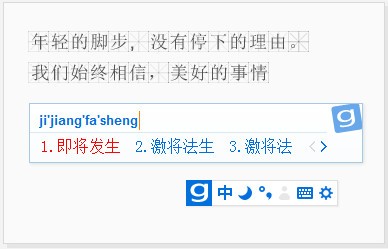
光速輸入法軟件特色
1、光速五筆輸入法官方版是目前市面上技術最新的五筆輸入法,也是最簡單實用的輸入法;
2、強大詞庫:海量詞庫,第一時間收錄最流行的新詞;
3、光速五筆包含三種輸入模式:純五筆、五筆+拼音、純拼音;
4、實用!簡單! 消耗內存極低;
5、云輸入功能提供更準確候選詞;
6、網址、郵箱地址輸入模式;
7、針對部分復雜的源碼進行簡化處理;
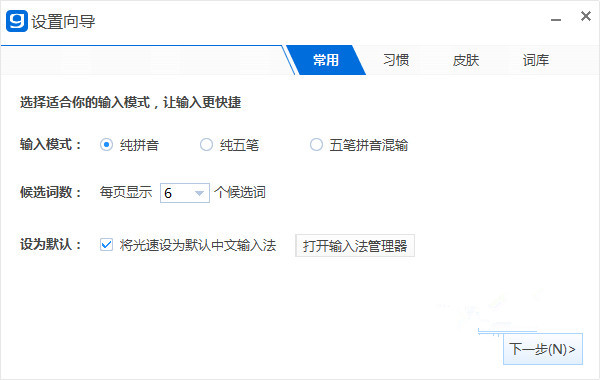
軟件功能
1、提供用戶造詞保存功能
2、支持在線五筆反查
3、細胞詞庫
4、五筆拼音混輸
5、云同步詞庫及配置
光速輸入法安裝步驟
1、打開在天極下載下載的.exe文件,可以直接點擊一鍵安裝。在開始安裝之前,建議先關閉其他所有應用程序。

2、也可以根據自己的喜好選擇合適的安裝位置后點擊安裝。建議安裝在D盤,此處不建議安裝在C盤,如果C盤文件過多的話,會影響計算機的運行速度。
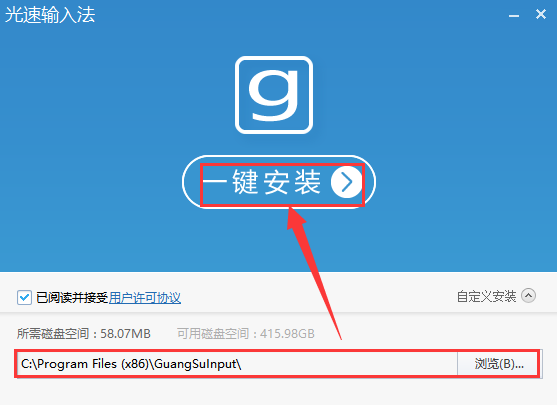
3、安裝時間不太久,耐心等待即可
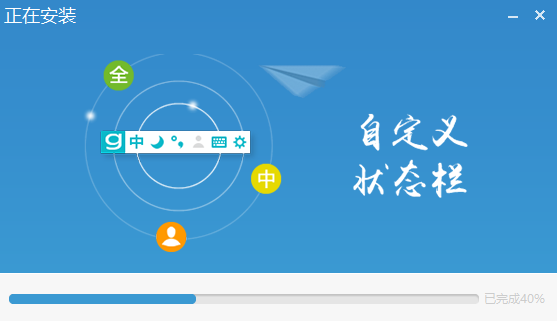
4、光速輸入法官方版安裝成功,點擊完成即可

更新日志
1、全新UI、更人性化的輸入體驗
2、優化設置屬性及設置向導功能
3、優化拼音核心算法,匹配度更高
4、增加每日新詞功能
5、增加長句聯想功能
6、增加火星文輸入法
7、增加“取消光標跟隨”的設置項
8、其他功能優化
使用方法
快速切換拼音輸入法方法:
第一種是大家都比較熟悉的快捷鍵操作方式,“Ctrl+Shift”切換快捷鍵。一直按下去,可以循環往復的顯示我們所安裝的輸入法。但也有它的小弊端,就是當我們在電腦里安裝太多輸入法的時候,切換輸入法就會顯得有點麻煩;
第二種方法比較簡單一點,直接鼠標點擊輸入法小圖標,選擇我們要用的輸入法就可以了。

第三種快速切換輸入法的辦法是設置開機默認輸入法,操作步驟是點擊輸入法圖標,右擊“設置”,打開語言設置框,在默認語言上選擇我們需要常用的輸入法,點擊“確定”,以后開機后所有默認的輸入法都是所設置的輸入法;
第四種方法是設置熱鍵,可以借助相關桌面管理軟件,也可以在控制面板里設置,找到“輸入法”圖標,然后雙擊,就會出現屬性對話框,選擇“熱鍵”選項,在“項目”欄里選擇自己經常使用的輸入法,對“組合鍵”和 “基本鍵”兩欄中設置自己習慣使用的鍵位,如五筆輸入法可以設置為“ctrl+1”鍵,拼音輸入法可以設置為“ctrl+2”等。設置自己熟練的輸入法熱鍵,在切換的過程中也更加方便。
FAQ
問:桌面的語言欄消失怎么辦?
右下角語言欄消失
調出語言欄的方法是:“控制面板”→“時鐘、區域和語言選項”→“更改顯示語言”→“鍵盤和語音”→“更改鍵盤”→“語言欄”→“停靠于任務欄”,確認即可,如圖:

此外還有時會出現由于找不到加載文件導致的輸入法消失的問題,可以去“開始菜單”→“光速輸入法”→“輸入法管理器”里看下光速輸入法還在不在,如果沒有,將輸入法添加回來即可。如圖:
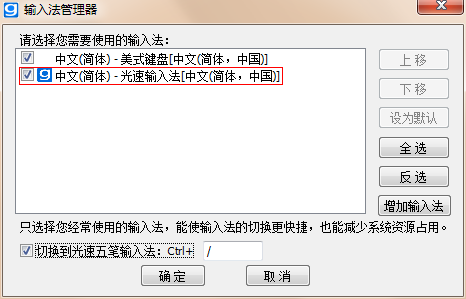
下載地址
- Pc版



















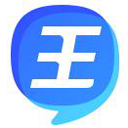



網友評論